win10查询内存条频率
更新时间:2024-09-05 13:05:54作者:xiaoliu
在使用Win10系统的电脑时,了解内存条的频率是非常重要的,内存条的频率决定了数据传输的速度,直接影响到电脑的运行效率和性能。如何在Win10系统下查询内存条的频率呢?通过简单的操作,我们可以轻松地查看到内存条的频率信息,从而更好地了解和优化电脑的运行状态。接下来让我们一起来探讨Win10系统下如何查看内存条的频率。
步骤如下:
1、同时按下键盘快捷键Win+R,打开运行窗口输入CMD 确定。
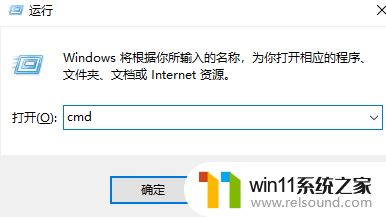
2、输入wmic memorychip 回车确定一会就出现内存的相关参数,红色框框的就是内存频率1600。一般在型号的后面的数字。
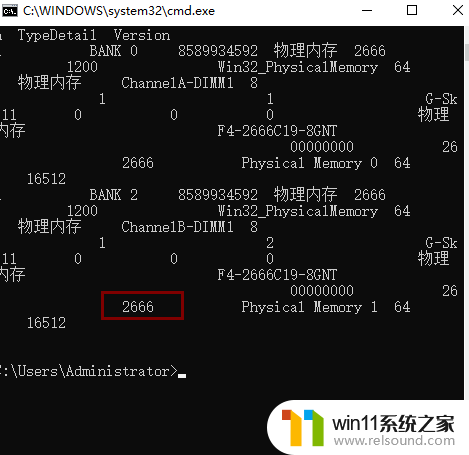
以上就是win10查询内存条频率的全部内容,如果遇到这种情况,你可以按照以上步骤解决,非常简单快速。















